小林君之前一直在找一个可以让资源管理器变成和浏览器一样的一个窗口多个标签的软件,这样就可以避免每次打开多个文件夹搞得乱七八糟的问题
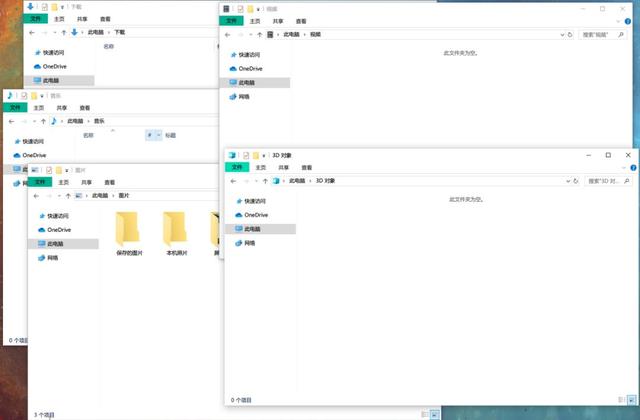
经过一番寻找,小林君找到了一款非常好用的软件,不仅支持多标签页,而且还可以多种实用的好功能,下面来介绍下
软件名QTTabBar,一个非常强大的资源管理器增强插件,支持非常的的功能,比如多标签页,增加新工具栏,实时预览文件等很多功能,下面讲下如何安装使用
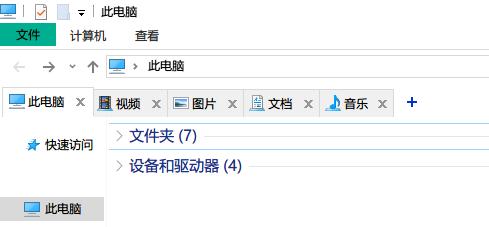
1.安装方法
首先下载好压缩包,解压出来,打开软件的安装包进行安装,没有设置的选项,按图片安装即可,会默认装在C盘
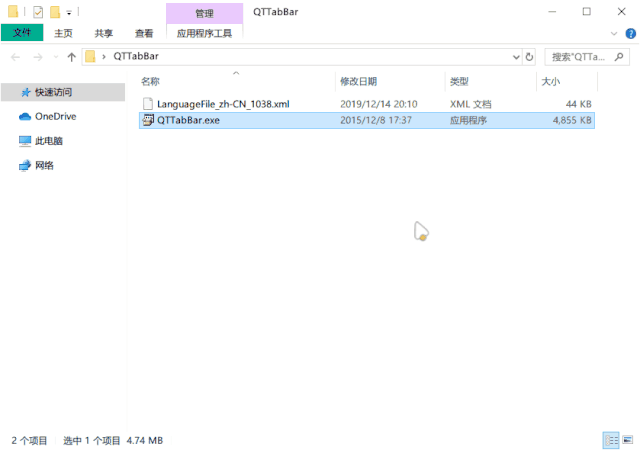
然后打开资源管理器(双击打开此电脑),选择上面的查看,在弹出工具栏中单击最右边的选项,选择QTTabBar
*注意这里是点击选项两个字,不要点击上面的图标,不然看不到菜单,小林君之前点半天没点出来菜单,尴尬....
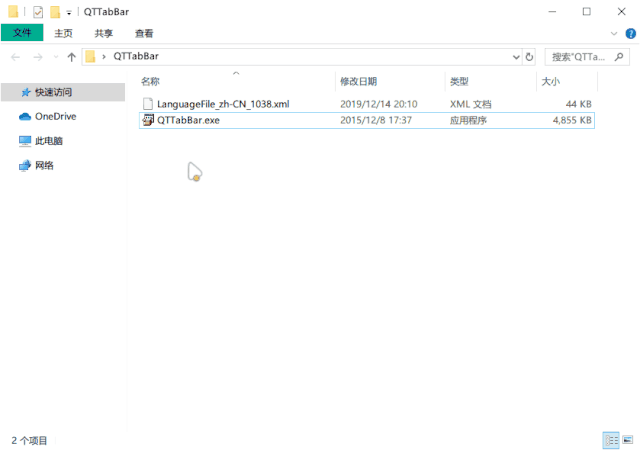
这时候标签页菜单就会弹出来,如果没有弹出,就关掉管理器再开
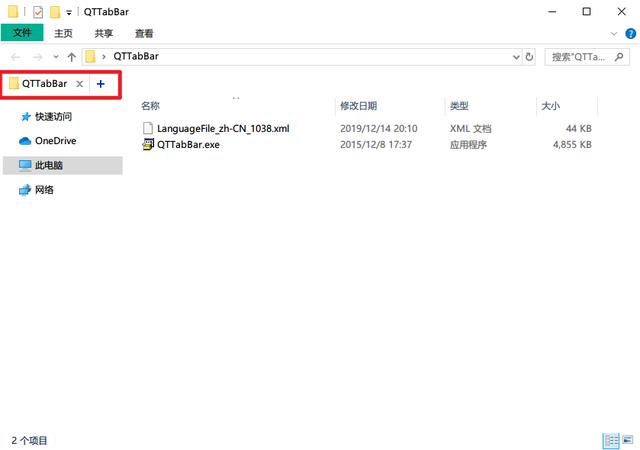
然后右键单击标签页的空白区域,看图不要点错,选择QTTabBar options
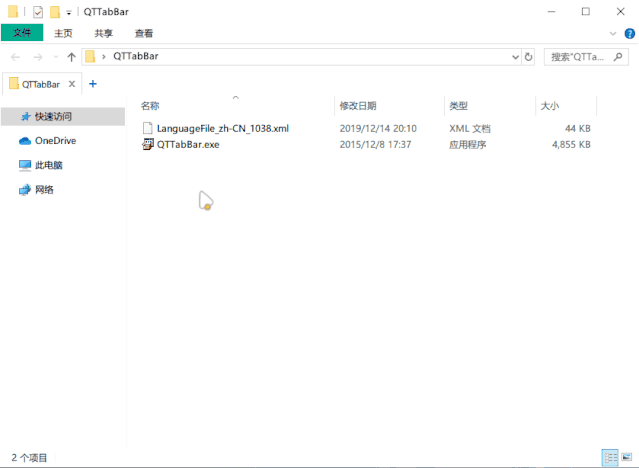
在弹出的选项中,找到右边的Language file一栏,点击右边的···,选择前面第一步压缩包中解压出来的汉化文件,确定,然后点击下面的ok保存
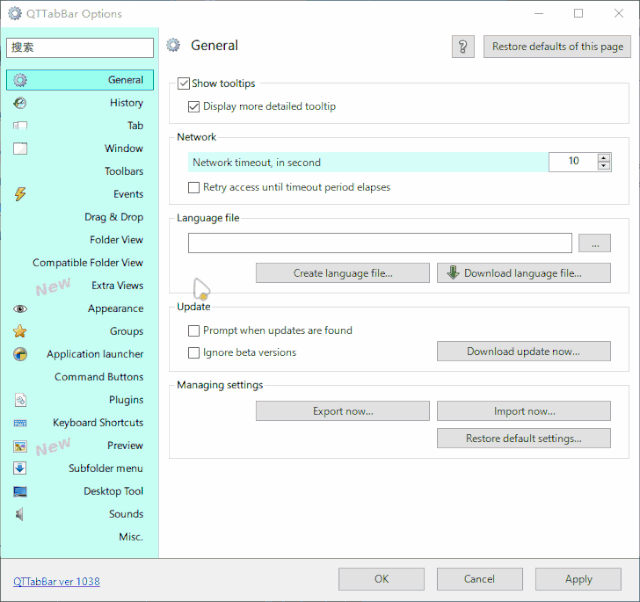
关掉所有的资源管理器,再打开就是中文的插件了
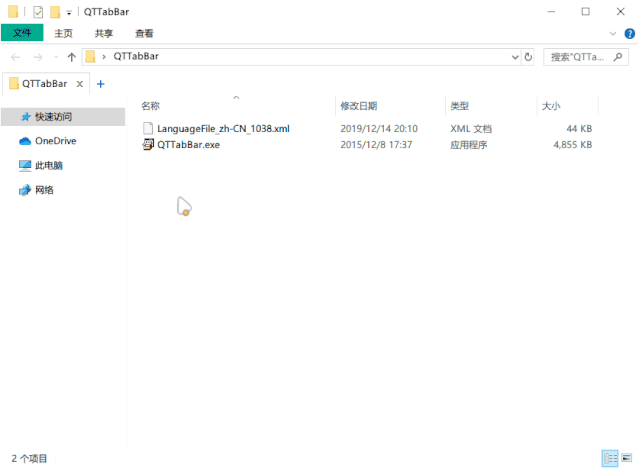
2.使用方法
多标签页:这个功能在装好软件并成功启动的时候就会即时生效,效果也非常的好,打开多个页面只需要一个窗口,非常方便
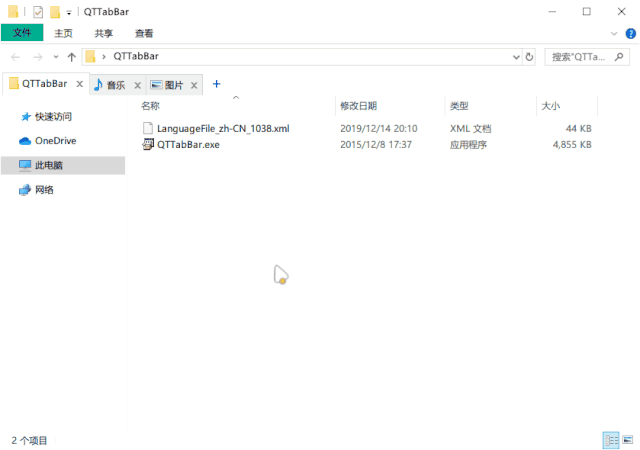
预览文件:把鼠标移动到文件上面即可,插件支持预览图片、视频、文本,甚至音频和动图也可以预览,炒鸡方便
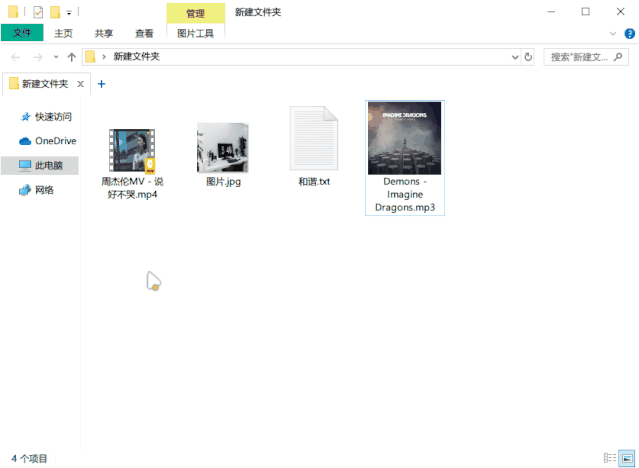
添加工具栏:点击窗口上面的查看-选项,选择QT Command Bar即可添加工具栏,具体功能可以自行摸索
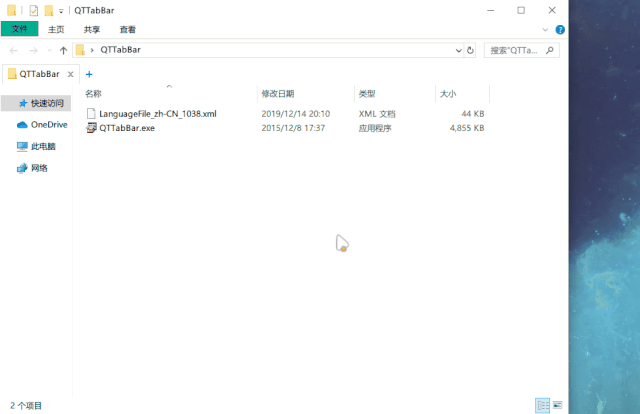
预览文件夹:鼠标移动到文件夹上,旁边会显示一个小箭头,点击,就会显示文件夹里面包含的文件

桌面的文件夹也支持这样操作,不过要先开启工具栏,在桌面任务栏右键单击,选择工具栏-QT Tab Desktop Tool,然后桌面的文件夹就也可以预览了
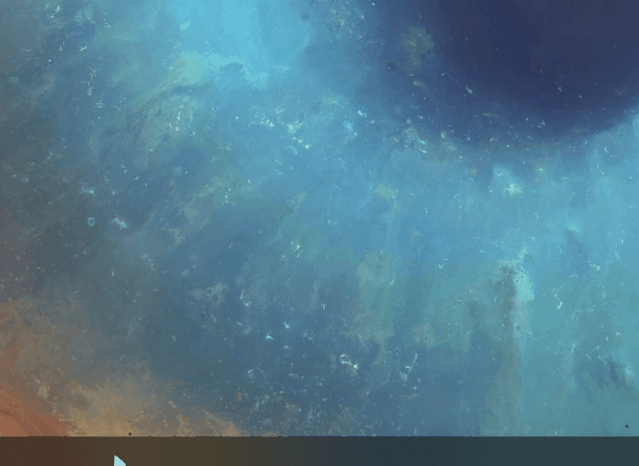
插件还支持一些方便的快捷操作,比如双击窗口返回上一层文件夹等,可以在选项-鼠标事件中进行设置
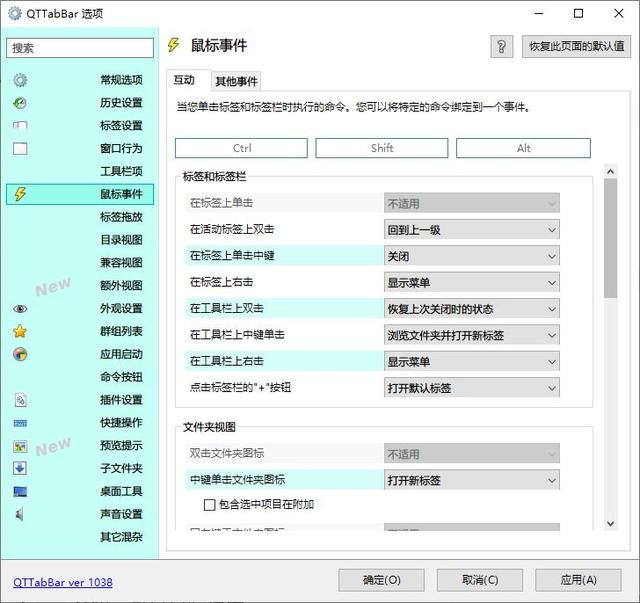
3.总结
这个软件算是Windows自带资源管理器的终极增强插件了,增加了非常多的功能,也非常的方便实用,还有挺多小功能和设置我就不一一介绍,可以自行摸索
*这软件的设置巨多,一般人看不懂,用上面介绍的小功能够用了
*软件的汉化文件记得放到不会被删除的地方,不然删除了又会变成英文,建议放到C:Program FilesQTTabBar目录中
4.下载方式
这里提供这个软件和整合的汉化文件的下载方式
关注,转发加点赞后私信我回复关键字【1064】获取软件的下载地址




















 6301
6301

 被折叠的 条评论
为什么被折叠?
被折叠的 条评论
为什么被折叠?








